Ps文字发光效果如何设置?Ps文字发光效果设置方法
栏目:软件教程 | 时间:2023-05-03 02:29
PS除了支持艺术字效果设计外,还能同时支持各种个性风格的制作,因此很多小伙伴想要制作出文字发光效果却不知道如何操作,那么遇到这种情况应该怎么办呢?下面就和小编一起来看看要如何使用PS制作出文字发光效果。

Ps文字发光效果设置方法
1、新建一个黑色画布文件,点击文字工具输入字体。

2、选中并复制文字图层后,将副本文字设置栅格化效果。
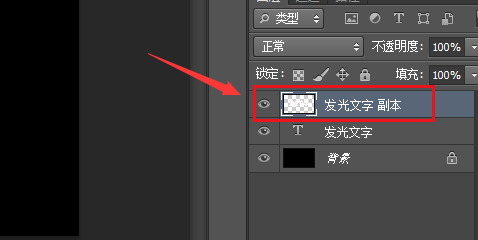
3、随后用快速选择工具选中文字,打开选择菜单中的修改栏目,点击扩展按钮。
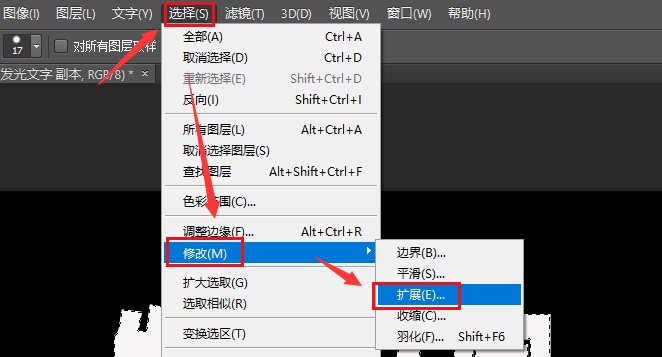
4、将扩展量修改为10像素后,再次点击选择菜单中的修改栏目,打开边界按钮。
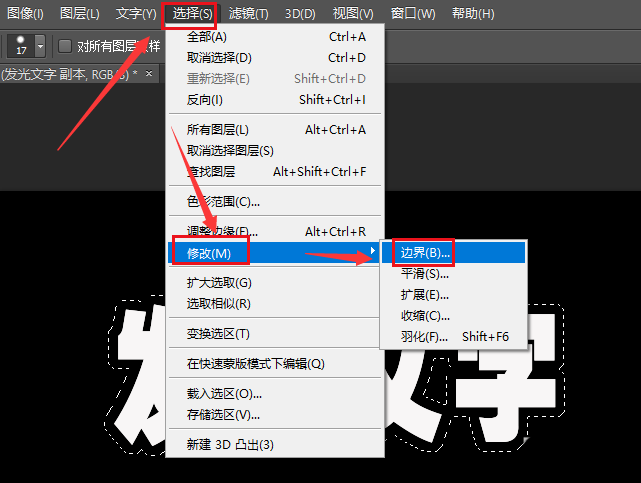
5、最后将边界宽度改为30像素,选用白色画笔填涂选区即可。
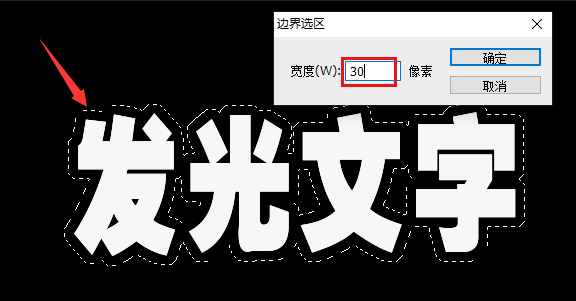
显示全部
相关攻略
游戏排行榜















